Como posso colocar uma data da última atualização na minha pasta de trabalho do Excel?
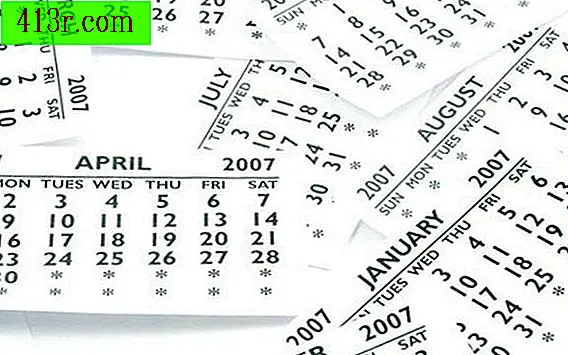
Crie uma função definida pelo usuário
Passo 1
Abra a pasta de trabalho e vá para a página onde você irá inserir a data da última atualização.
Passo 2
Clique em "Ferramentas", "Macro" e "Editor do Visual Basic" ou simplesmente pressione as teclas "Alt" e "F11" ao mesmo tempo.
Passo 3
Clique em "Inserir" e selecione "Módulo". Seu "cursor" será colocado automaticamente no início do módulo aberto.
Passo 4
Digite (ou copie e cole) o seguinte comando de função definido pelo usuário no módulo:
Função SavedDate () como Data Application.Volatile SavedDate = ActiveWorkbook.BuiltinDocumentProperties.Item (12) End Function
Passo 5
Clique em "Arquivo" e escolha "Fechar e retornar para o Microsoft Excel".
Insira a última data de atualização
Passo 1
Vá para a célula na sua planilha onde você deseja mostrar a data da última atualização.
Passo 2
Digite ou copie e cole a seguinte função:
= SavedDate ()
Passo 3
Pressione "Enter".
Passo 4
Clique com o botão direito na célula e selecione o menu "Formatar células".
Passo 5
Crie o formato de sua célula selecionando a categoria "Data" e escolhendo como você deseja que sua data apareça na opção "Tipo". Clique em "OK".







